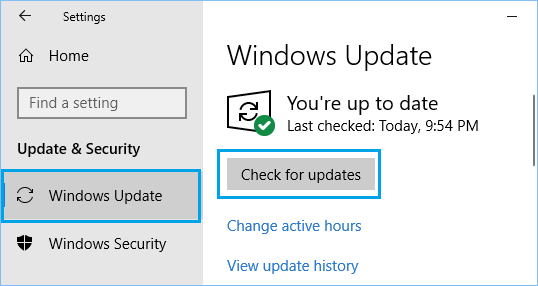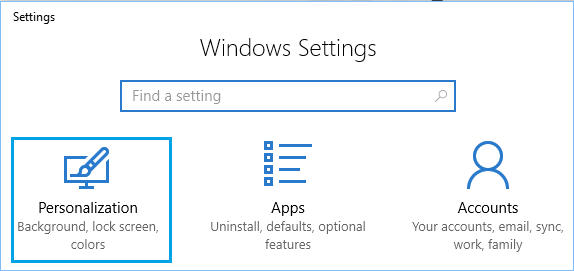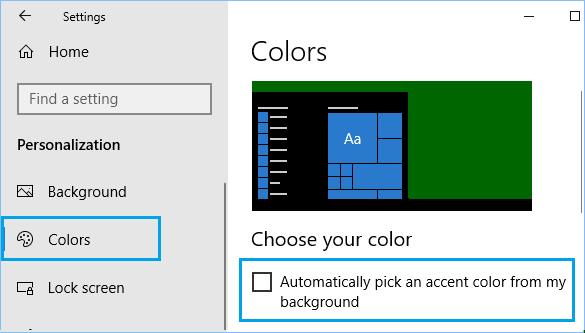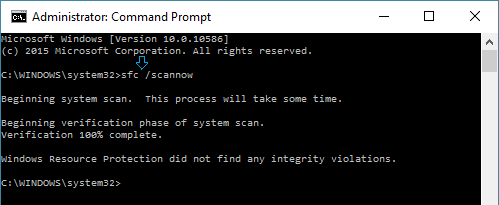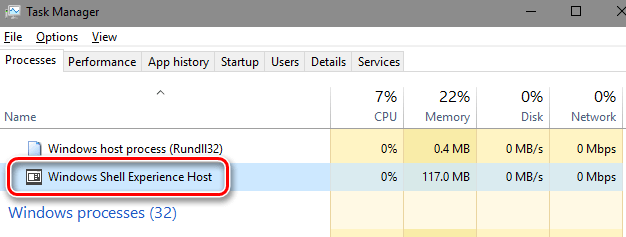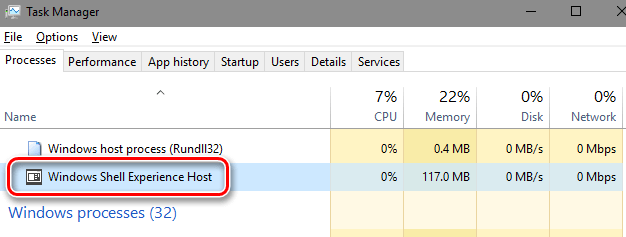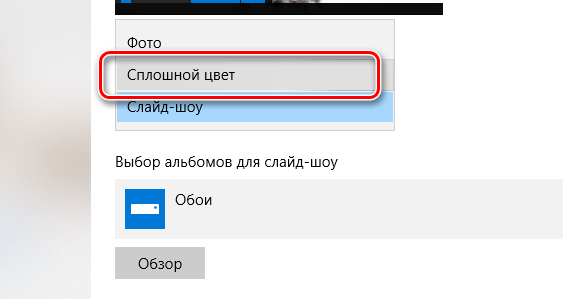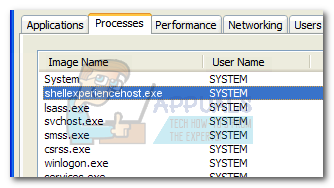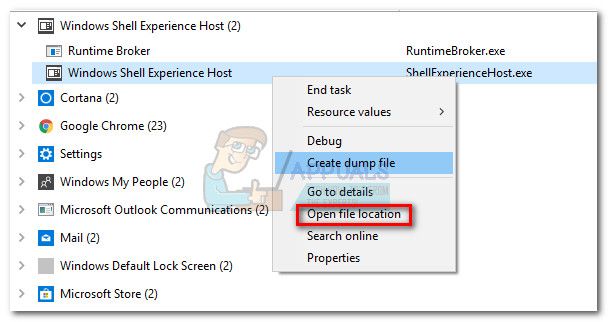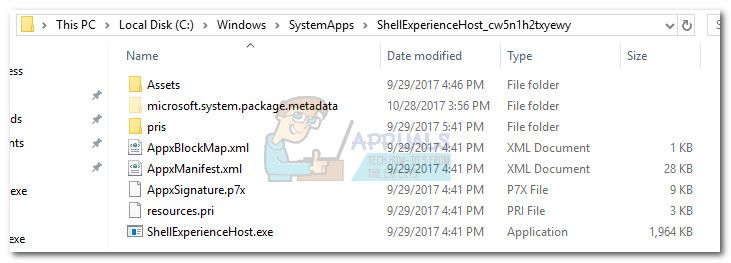- Процесс ShellExperienceHost на компьютере
- Почему нагружает процессор
- Может ли быть вирусом
- Как исправить проблему Высокая загрузка процессора процессом Хост Windows Shell Experience
- Что такое Хост Windows Shell Experience
- Высокая нагрузка Хост Windows Shell Experience на процессор в Windows 10
- Измените фон рабочего стола
- Отключите автоматическое изменение цвета фона
- Уменьшите эффекты прозрачности
- Выполнить команду SFC
- Что такое процесс Windows Shell Experience Host в диспетчере задач
- Что такое процесс Windows Shell Experience Host
- Почему он использует так много ресурсов
- Обновление ПК и универсальных приложений
- Возможные проблемы с Windows Shell Experience Host
- Можно ли отключить Windows Shell Experience Host
- Может Windows Shell Experience Host быть вирусом
- Что такое Windows Shell Experience Host shellexperiencehost.exe —
- Что такое ShellExperienceHost.exe?
- Потенциальная угроза безопасности?
Процесс ShellExperienceHost на компьютере
Процесс Shell Experience Host является частью Windows и отвечает за отображение приложений в оконном интерфейсе. Также он обрабатывает графическую прорисовку некоторых элементов операционной системы: меню «Пуск», панель задач, часы и календарь. Контролирует фоновое поведение рабочего стола, если в настройках установлено слайд-шоу заставки.
- Наименование исполняемого файла: «ShellExperienceHost.exe».
- Местоположение: «C:\Windows\SystemApps\ShellExperienceHost_*».
- Размер: 2 мегабайта.
Почему нагружает процессор
В обычных операциях «Windows Shell Experience Host» практически не создаёт нагрузку на процессор и занимает меньше 100 мегабайт оперативной памяти. Если же такая проблема есть, значит есть ошибки в работе операционной системы.
Распространенной причиной проблемы является использование для рабочего стола режима слайд-шоу. В этом режиме фон меняется через заданный промежуток времени. В период смены изображения, может наблюдаться повышение нагрузки на ресурсы компьютера. Чтобы проверить эту потенциальную причину, откройте контекстное меню рабочего стола и в настройках «Персонализация» измените фон на сплошной цвет.
В дополнение попробуйте отключить эффект прозрачности для меню «Пуск» и панели задач. Этот параметр находится в тех же настройках, но на вкладке «Цвета». Настройка называется называется «Эффекты прозрачности».
Отключить или удалить «Shell Experience Host» невозможно, так как это важный компонент Windows 10. Отключение через диспетчер задач не даст результата — операционная система через несколько секунд автоматически перезапустит работу процесса.
Может ли быть вирусом
Пока не было новостей о том, что вирусы подделывают этот процесс. Возможно, в будущем ситуация изменится. Если подозреваете, что файл «ShellExperienceHost.exe» подменён вирусом, проверьте дату его создания и изменения.
Исполняемый файл не изменяется даже при обновлений системы. Дата создания и последнего изменения должна соответствовать дате установки Windows. Откройте местоположение файла и в контекстном меню выберете «Свойства». На вкладке «Цифровые подписи» посмотрите отметку времени. Этот параметр вирусы перезаписать не могут.
Как исправить проблему Высокая загрузка процессора процессом Хост Windows Shell Experience
Некоторые пользователи по-прежнему сообщают о высоком использовании ЦП процессом под названием Хост Windows Shell Experience. В этой статье мы рассмотрим, что такое Хост Windows Shell Experience и шаги по исправлению использования высокопроизводительных ресурсов в Хост Windows Shell Experience в Windows 10.
 Что такое Хост Windows Shell Experience
Что такое Хост Windows Shell Experience
Хост Windows Shell Experience в большей степени является частью ОС Windows, а не вирусом или вредоносной программой.
Основной задачей Хост Windows Shell Experience является обработка графических элементов или отображение части универсальных приложений на вашем компьютере.
Например, графический интерфейс меню «Пуск», «Панель задач», «Область уведомлений» (часы, календарь и т. д.) и изменение фона рабочего стола обрабатываются Хост Windows Shell Experience.
Высокая нагрузка Хост Windows Shell Experience на процессор в Windows 10
В обычных случаях Хост Windows Shell Experience должен потреблять только от 5 до 7% от ЦП, когда графические элементы запускаются на вашем компьютере, и затем он должен быстро опуститься до нуля.
Однако, если вы заметили процесс, регулярно потребляющий большое количество мощности процессора (от 25% до 35%) и памяти в диспетчере задач вашего компьютера, то проблему нужно исправить.
Первым шагом в устранении этой проблемы является проверка того, что ваш компьютер обновлен до последней версии ОС Windows, доступной для вашего компьютера.
Нажмите кнопку Пуск > иконка Параметры и на экране Параметров нажмите Обновление и безопасность .
На следующем экране нажмите Центр обновления Windows в боковом меню, а затем нажмите кнопку Проверка обновлений .
Позвольте компьютеру проверить наличие обновлений и установить их на компьютер (в случае их наличия).
Если это не помогает, вы можете попробовать другие методы для решения проблемы загрузки процессора Хостом Windows Shell Experience в Windows 10:
Измените фон рабочего стола
Известно, что наиболее распространенной причиной высокой нагрузки на процессор Хостом Windows Shell Experience в Windows 10 — это слайд-шоу, и множество пользователей сообщили об устранении проблемы, переключившись на сплошной цвет или фоновый рисунок.
Нажмите кнопку Пуск , затем щелкните значок Параметры .
На экране параметры кликните на Персонализация .
На следующем экране нажмите Фон в боковом меню и под словом Фон в центре измените тип фона на Фото или Сплошной цвет .
Перезагрузите компьютер и проверьте, исправлена ли проблема высокой нагрузки на процессор процессом Хост Windows Shell Experience.
Отключите автоматическое изменение цвета фона
Следующее решение — отключить возможность автоматического изменения цвета фона на рабочем столе.
Нажмите кнопку Пуск значок Параметры . На экране Параметры нажмите Персонализация .
На экране Персонализация нажмите Цвета в боковом меню и отключите параметр Автоматический выбор главного цвета фона .
Уменьшите эффекты прозрачности
Поскольку Хост Windows Shell Experience также отвечает за эффекты прозрачности для меню «Пуск», «Панель задач», «Центр действий» и других меню, выключение функции прозрачности может помочь в устранении этой проблемы.
Нажмите кнопку Пуск значок Параметры Персонализация . На следующем экране нажмите Цвета в боковом меню и отключите опцию Эффекты прозрачности , расположенную в разделе «Другие параметры».
Выполнить команду SFC
И наконец, вы можете выполнить команду SFC, чтобы исключить возможность высокой загрузки процессора, вызванного поврежденными или удаленными системными файлами на вашем компьютере.
Щелкните правой кнопкой мыши на кнопке Пуск и выберите Командная строка (Администратор) в появившемся меню.
В окне командной строки введите sfc /scannow и нажмите клавишу Enter на клавиатуре.
Как только команда SFC будет выполнена, перезагрузите компьютер, и это должно заменить все поврежденные файлы.
Что такое процесс Windows Shell Experience Host в диспетчере задач
Если вы когда-нибудь замечали процесс под названием «Windows Shell Experience Host» в своём Диспетчере задач Windows, возможно, Вы испытывали мимолетное любопытство, что это за процесс и для чего он нужен компьютеру.
Что такое процесс Windows Shell Experience Host
Windows Shell Experience Host является официальной частью Windows. Он отвечает за отображение универсальных приложений в оконном интерфейсе. Он также обрабатывает несколько графических элементов интерфейса, таких как меню Пуск , прозрачность панели задач и новые визуальные эффекты для всплывающих окон в области уведомлений – часы, календарь и т.д.
Он даже контролирует некоторые элементы поведения фона рабочего стола, например, изменение фона, когда у Вас включено слайд-шоу.
Когда Windows 10 только появилась, многие пользователи отмечали проблемы с Windows Shell Experience Host, который слишком активно использовал процессор и память. Несмотря на то, что количество проблем сократилось, до сих пор некоторые люди всё ещё сообщают об этих проблемах.
Почему он использует так много ресурсов
При нормальной работе Windows Shell Experience Host практически не использует процессор, лишь иногда уровень поднимается до нескольких процентных пунктов, когда графические элементы изменяются, но затем возвращается к нулю. Процесс обычно использует около 100-200 МБ памяти.
Если вы заметили, что процесс потребляет много ресурсов процессора или памяти,– то у Вас есть проблема, которую нужно решить.
Как решить проблему с Windows Shell Experience Host? Сначала мы обновим компьютер и универсальные приложения, а затем попробуем решить некоторые другие потенциальные причины проблемы.
Обновление ПК и универсальных приложений
Для начала убедитесь, что Windows обновляется. Возможно, ваш компьютер уже ждет какое-то исправление. Далее, вы должны убедиться, что все ваши универсальные приложения находятся в актуальном состоянии. Откройте магазин Windows, щелкните значок пользователя рядом с панелью поиска и выберите Загрузки и обновления .
В окне Загрузки и обновления нажмите кнопку Проверить наличие обновлений , а затем, если обновления доступны, нажмите Обновить все .
После обновления подождите некоторое время до завершения установки и проверьте, решена ли проблема. Если нет, переходите к эксперименту с некоторыми общими потенциальными причинами проблем Windows Shell Experience Host.
Возможные проблемы с Windows Shell Experience Host
Если после обновления всё еще возникают проблемы с Windows Shell Experience Host, следующий шаг заключается в выполнении некоторых общих действий. Пробуйте их по одному и проверяйте, исправлена ли проблема. Если нет, отмените изменения и переходите к следующему пункту.
На сегодняшний день наиболее распространенной причиной проблем Windows Shell Experience Host является режим слайд-шоу фона в Windows. Конечно, это не происходит со всеми, но когда это произойдет, вы увидите несколько сотен дополнительных МБ памяти, потребляемых каждый раз при изменении фона. Вы также можете увидеть всплеск использования процессора до 25% или около того.
Чтобы проверить эту потенциальную причину, перейдите в Настройки → Персонализация → Фон и измените фон на сплошной цвет. Если это решит вашу проблему, Вы можете попробовать установить статичный фон. Можно также попробовать запустить слайд-шоу с другим приложением.
Следующая потенциальная причина – функция автоматического выбора акцента цвета на основе фона. Чтобы проверить это, перейдите в раздел Параметры → Персонализация → Цвета и отключите Автоматический выбор главного цветового фона . Подождите некоторое время и посмотрите, решена ли проблема. Если нет, снова включите этот параметр и перейдите к следующей возможной причине.
Далее следует эффект прозрачности для меню Пуск, Панели задач и Центра действий. Этот параметр находится на том же экране, что и последний в Меню Параметры → Персонализация → Цвета. Просто отключите параметр В меню «Пуск», на панели задач и центре уведомлений .
Можно ли отключить Windows Shell Experience Host
Нет, Вы не сможете отключить Windows Shell Experience Host, и не должны. Это важная часть отображения визуальных элементов Windows 10. Вы можете временно завершить задачу, чтобы проверить, решит ли это вашу проблему. Но Windows автоматически перезапустит процесс через несколько секунд.
Может Windows Shell Experience Host быть вирусом
Windows Shell Experience Host является официальным компонентом Windows и, скорее всего, не является вирусом. Хотя мы не видели сообщений о каких-либо вирусов или перехвате этого процесса, всегда возможно, что мы увидим это в будущем.
Если вы подозреваете что файл был заражен вредоносной программой, то просканируйте его на вирусы, используя надежный антивирусный сканер.
Что такое Windows Shell Experience Host shellexperiencehost.exe —
Некоторым пользователям было интересно, если shellexperiencehost.exe является законным системным процессом после обнаружения в Диспетчер задач что процесс постоянно использует системные ресурсы (особенно ресурсы процессора). Хотя процесс, скорее всего, подлинный Windows Shell Experience Host, Вы также можете иметь дело с вредоносным исполняемым файлом из семейства троянов, использующим ЦП жертвы для майнинга на монеро или другие цифровые валюты.
Эта статья предназначена для пояснения, чтобы помочь пользователям понять цель shellexperiencehost.exe а также помочь им отличить подлинный исполняемый файл от троянской.
Замечания: Если вы боретесь с ошибкой «Windows Shell Experience Host прекратил работать», следуйте нашей подробной статье с подробными методами решения этой проблемы.
Что такое ShellExperienceHost.exe?
Windows Shell Experience Host это подлинный процесс Windows, который предоставляет функциональность для отображения универсальных приложений в оконном интерфейсе. По сути, этот процесс обрабатывает несколько графических элементов интерфейса приложения: прозрачность панели задач и меню «Пуск», календарь, часы, фоновое поведение, визуальные элементы уведомлений и т. Д.
Когда Windows Shell Experience Host Впервые была представлена Windows 10, самые первые версии были с ошибками и потребляли много ресурсов процессора и оперативной памяти. Однако с последними обновлениями функциональность этого процесса значительно улучшилась.
Нормальное поведение shellexperiencehost.exe это потреблять мало или нет ресурсов процессора. Однако, если вы внимательно наблюдаете за ним, вы сможете увидеть случайные пики ЦП при изменении новых графических элементов, но тогда потребление должно вернуться к нулю. Потребление памяти не должно превышать 300 МБ, даже если у вас много приложений, которые используют Windows Shell Experience Host.
Потенциальная угроза безопасности?
Если вы подозреваете, что shellexperiencehost.exe не является подлинным, вы можете провести некоторые расследования, чтобы подтвердить или опровергнуть ваши подозрения. Вы можете начать с мониторинга потребления ресурсов shellexperiencehost.exe. Если вы заметили, что процесс регулярно потребляет более 20% вашего ЦП и несколько сотен ОЗУ, возможно, вы имеете дело с мошенническим исполняемым файлом.
Изучив эту проблему, мы обнаружили двух троянов (ShellExperienceHost.exe MicrosoftShellHost.exe) которые используют ЦП жертвы для майнинга криптовалют. Оказывается, троянская семья, известная как маскирующая shellexperiencehost.exe Процесс используется для майнинга цифровой валюты Monero.
Если вы подозреваете, что можете иметь дело с трояном, его местоположение станет серьезной ошибкой. открыто Диспетчер задач (Ctrl + Shift + Esc) и найдите shellexperiencehost.exe (Windows Shell Experience Host) в Процессы Вкладка. Затем щелкните правой кнопкой мыши на Windows Shell Experience Host и выбрать Откройте расположение файла.
Замечания: Имейте в виду, что вам может потребоваться развернуть раскрывающееся меню, чтобы получить доступ к местоположению ShellExperienceHost.exe.
Если обнаруженное местоположение находится в C: \ Windows \ SystemApps \ ShellExperienceHost_cw5n1h2txyewy, Вы можете быть уверены, что исполняемый файл не является вредоносным.
Если исполняемый файл находится в другом месте, и вы заметили постоянное высокое потребление ресурсов, существует высокая вероятность того, что вы имеете дело с трояном, который занимается майнингом криптовалют. Одним из быстрых способов подтвердить это подозрение является загрузка исполняемого файла в VirusTotal для анализа. Если анализ показывает, что исполняемый файл действительно вредоносный, вам нужно будет предпринять необходимые шаги для его удаления.
Если у вас нет готового сканера безопасности, мы рекомендуем использовать Malwarebytes для удаления инфекции. Если вы не уверены, как его использовать, следуйте нашей глубокой статье (Вот) для подробных шагов по использованию Malwarebytes для удаления вредоносных программ.
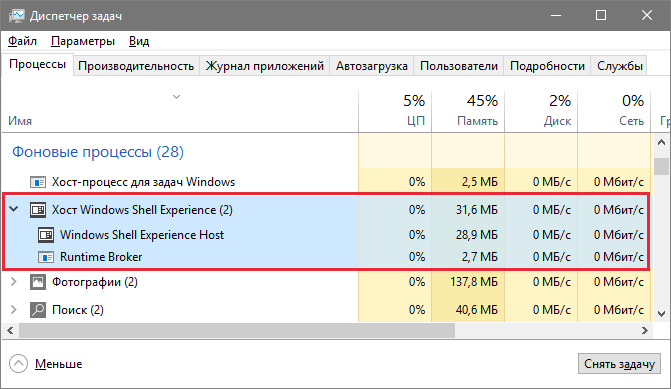
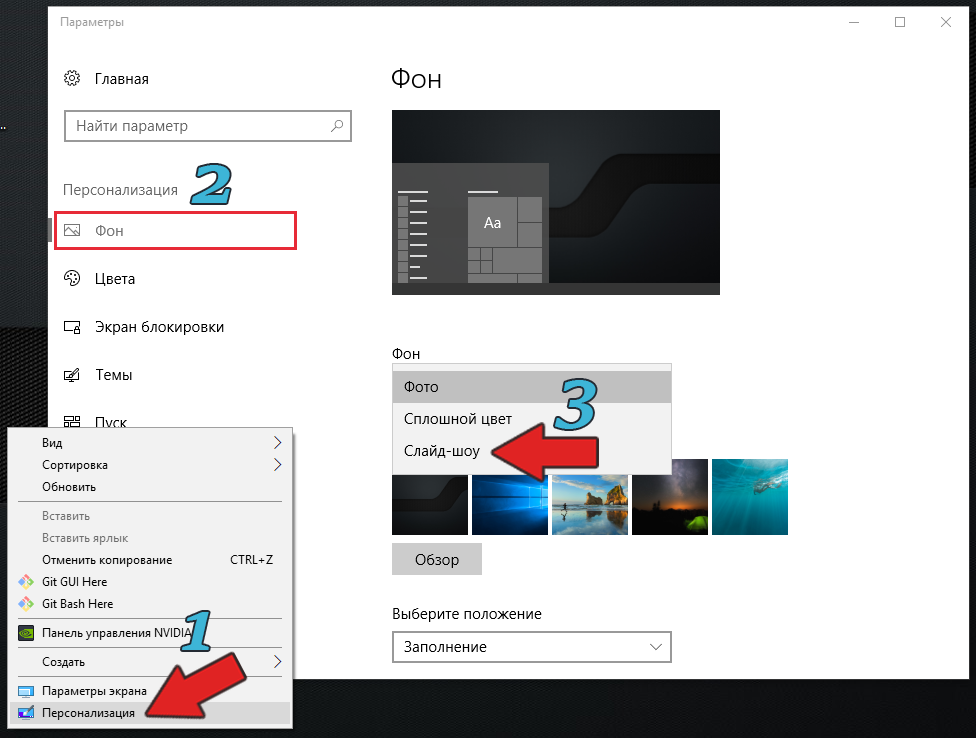

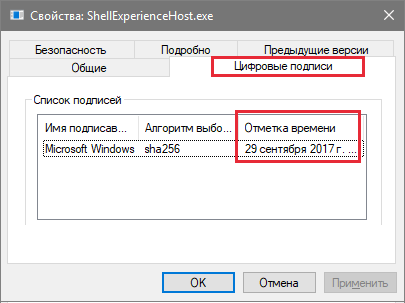
 Что такое Хост Windows Shell Experience
Что такое Хост Windows Shell Experience